„Học thầy không tày học bạn“, aber manchmal braucht man einen Experten, der einem den ersten Schritt zeigt. Wenn Sie mathematische Formeln in PowerPoint professionell und beeindruckend präsentieren möchten, dann ist dieser Artikel genau das Richtige für Sie!
Formeln in PowerPoint schreiben: Das vielseitige Werkzeug für professionelle Präsentationen
Kennen Sie das? Sie möchten eine mathematische Formel in einer PowerPoint-Präsentation darstellen, wissen aber nicht, wie Sie sie ansprechend und verständlich schreiben können? Keine Sorge, dieser Artikel ist Ihr „Leitfaden“, der Ihnen hilft, jede Präsentation mit wunderschönen mathematischen Formeln „selbstbewusst“ zu meistern.
1. Verwenden des Formel-Editors – Das „Geheimnis“ zum Schreiben von Formeln in PowerPoint
„Was lange währt, wird endlich gut“, PowerPoint bietet Ihnen bereits ein äußerst nützliches „Werkzeug“: den Formel-Editor. Dieses Tool hilft Ihnen, „trockene“ mathematische Formeln in anschauliche und beeindruckende „Kunstwerke“ zu verwandeln.
- Beginnen Sie Ihr „Abenteuer“: Klicken Sie auf die Registerkarte „Einfügen“ und suchen und wählen Sie dann „Formel“ – dies ist die „Tür“, die Sie in die „Welt“ der mathematischen Formeln führt.
- Lassen Sie Ihrer Kreativität freien Lauf: Der Formel-Editor bietet eine „Schatzkammer“ mathematischer Symbole, von grundlegend bis fortgeschritten. Sie müssen sie nur noch nach Ihren Wünschen „auswählen“ und „kombinieren“, um Ihr eigenes „Meisterwerk“ einer Formel zu erstellen.
- „Verzieren“ Sie Ihre Formel: Sie können die Größe, Farbe und Schriftart der Formel „ändern“, um sie an den „Stil“ Ihrer Präsentation anzupassen.
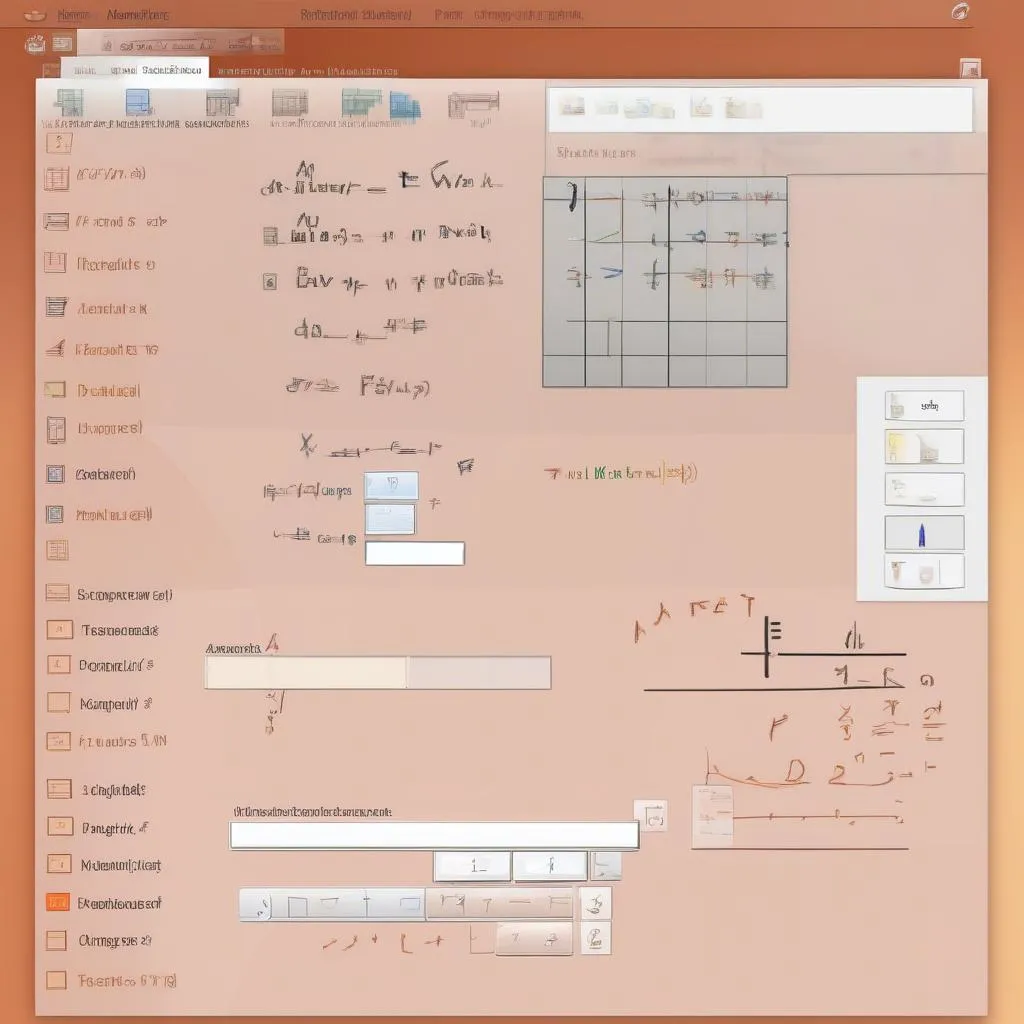 Verwendung des Formel-Editors in PowerPoint zum Schreiben mathematischer Formeln
Verwendung des Formel-Editors in PowerPoint zum Schreiben mathematischer Formeln
2. Erstellen von Formeln durch „Kombinieren“ von Symbolen und Zeichen
„Probieren geht über Studieren“, versuchen Sie, Symbole und Zeichen zu „kombinieren“, um Ihre eigenen mathematischen Formeln zu erstellen.
- „Packen Sie Ihren Rucksack“: PowerPoint bietet eine „Sammlung“ verschiedener mathematischer Symbole. Sie finden sie auf der Registerkarte „Einfügen“ -> „Symbole“.
- „Geschickte Hände sind Gold wert“: „Kombinieren“ Sie Symbole und Zeichen „harmonisch“, um mathematische Formeln zu erstellen, die „genau“ und „ansehnlich“ sind.
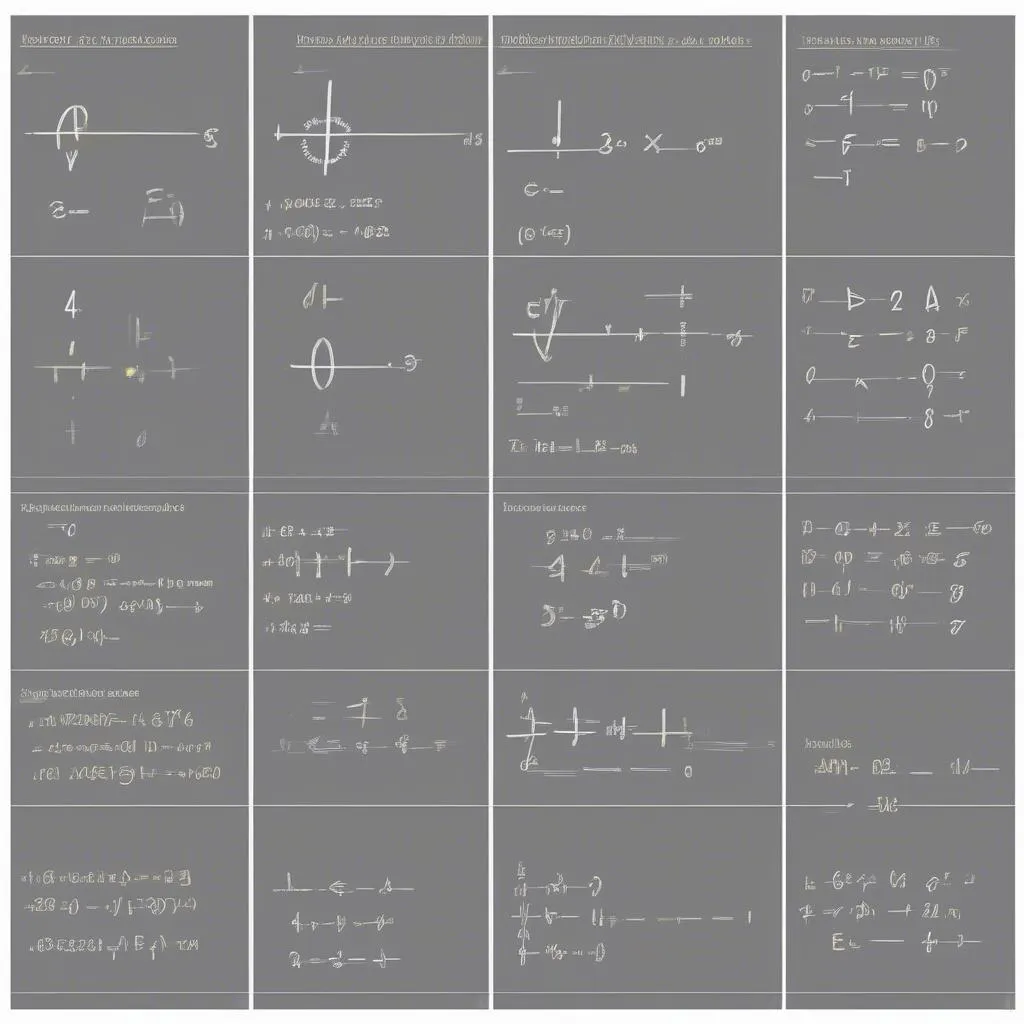 Verwendung mathematischer Symbole in PowerPoint zum Schreiben von Formeln
Verwendung mathematischer Symbole in PowerPoint zum Schreiben von Formeln
3. Verwenden Sie „Tools“, die beim Schreiben von Formeln helfen
„Steter Tropfen höhlt den Stein“, Sie können nach Hilfsprogrammen „suchen“ und diese verwenden, um mathematische Formeln „professioneller“ zu „schreiben“.
- „Lernen Sie aus Erfahrung“: Suchen Sie nach „Anleitungen“ und „Artikeln“ zum Schreiben mathematischer Formeln in PowerPoint.
- „Holen Sie sich Ratschläge“: Fragen Sie „Experten“ oder „Freunde“ nach Ratschlägen zur effektiven Verwendung von „Tools“, die beim Schreiben von Formeln helfen.
Hinweis: „Wählen“ Sie „Tools“ aus, die seriös sind und Ihren „Zielen“ entsprechen.
„Gründe“ für die Verwendung von PowerPoint zum Schreiben von Formeln
„Gut Ding will Weile haben“, die Verwendung von PowerPoint zum Schreiben mathematischer Formeln bietet viele unerwartete „Vorteile“:
- „Erhöhte Anschaulichkeit“: PowerPoint hilft Ihnen, mathematische Formeln „klarer“ und „verständlicher“ „auszudrücken“.
- „Erhöhte Ästhetik“: Sie können „attraktive“ und „beeindruckende“ PowerPoint-Folien mit „ansehnlichen“ mathematischen Formeln „erstellen“.
- „Benutzerfreundlich“: PowerPoint „unterstützt“ Sie dabei, Formeln „selbstbewusst“ zu präsentieren und die Aufmerksamkeit der Zuschauer zu „gewinnen“.
- „Einfache Bearbeitung“: Sie können Formeln in PowerPoint „schnell“ und „bequem“ „ändern“ und „aktualisieren“.
- „Einfaches Teilen“: Sie können Ihre PowerPoint-Präsentation „einfach“ mit „Freunden“ oder „Kollegen“ „teilen“.
„Tricks“, um Formeln in PowerPoint „anziehend“ für Zuschauer zu gestalten
„Ehrlich währt am längsten“, um die Zuschauer zu „fesseln“, müssen Sie auf kleine „Details“ „achten“:
- „Logische Anordnung“: „Ordnen“ Sie mathematische Formeln „logisch“ und „verständlich“ „an“.
- „Wählen“ Sie die richtige Schriftart: „Wählen“ Sie eine „klare“ und „leserliche“ Schriftart.
- „Verwenden“ Sie geeignete Farben: „Wählen“ Sie „ansprechende“ und zum „Inhalt“ der Formel „passende“ Farben.
- „Erstellen“ Sie „beeindruckende“ Effekte: „Verwenden“ Sie „Übergangs“- oder „Animationseffekte“, um die Präsentation „lebendiger“ zu gestalten.
Schlusswort: „Meistern“ Sie jede Präsentation mit PowerPoint
„Wo ein Wille ist, ist auch ein Weg“, Sie haben sich mit „Wissen“ und „Fähigkeiten“ ausgestattet, um „ansehnliche“ und „professionelle“ mathematische Formeln zu „schreiben“. Präsentieren Sie „selbstbewusst“ Ihre „Meisterwerke“ und „gewinnen“ Sie die Aufmerksamkeit der Zuschauer!
„Viel Erfolg!“
Hinweis: Dieser Artikel dient nur zu Referenzzwecken. „Informieren“ Sie sich weiter, um Ihre Fähigkeiten zu „verbessern“.
